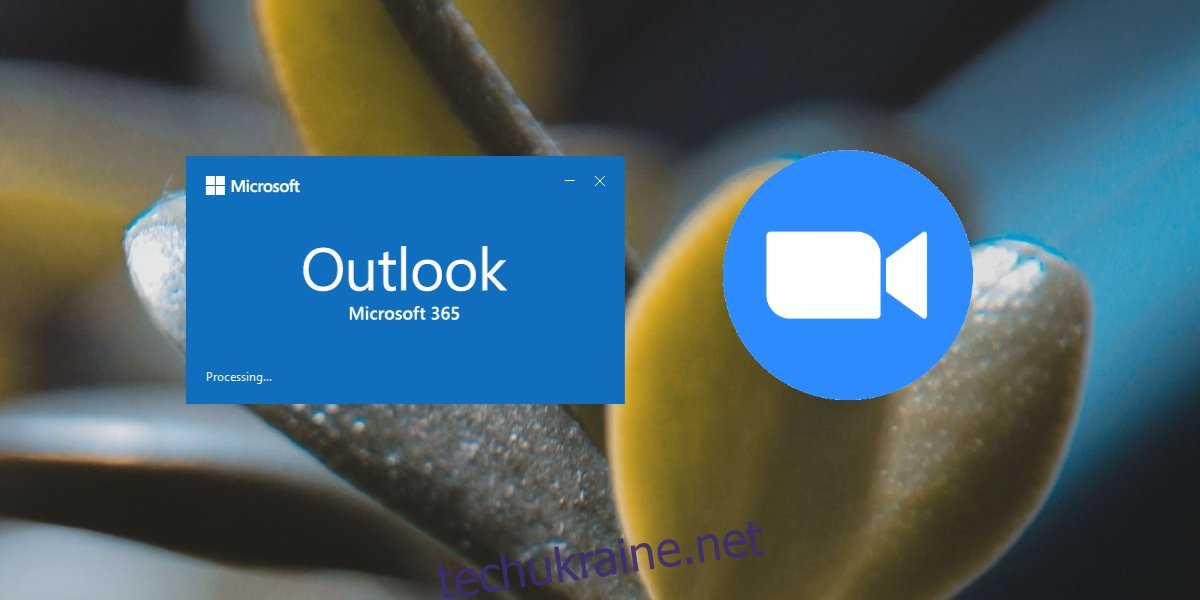Інструменти для онлайн-конференцій конкурують за користувачів, але більшість із них включають запрошення Outlook і Google Calendar, оскільки ці дві програми є двома найпоширенішими інструментами календаря. У Календарі Google немає програми для настільних комп’ютерів, тому звичайний файл ICS буде виконувати роботу для запрошення на зустріч. Outlook відрізняється.
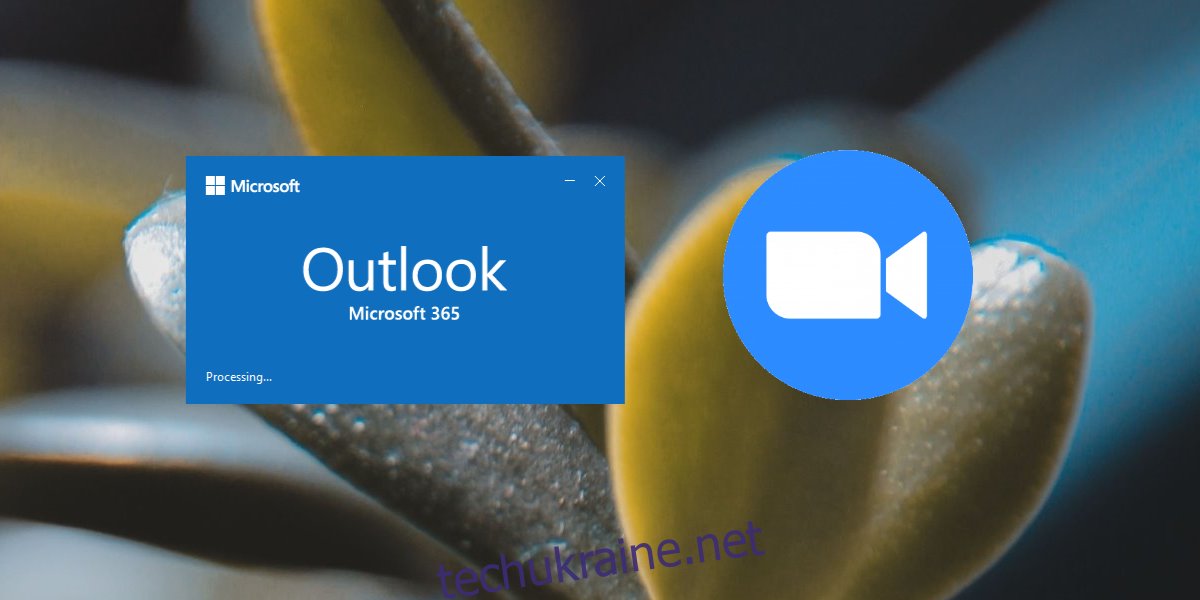
Потрібно встановити плагін Microsoft Teams в Outlook? Перегляньте наш посібник.
Налаштуйте зустріч Zoom в Outlook
У Zoom є плагін, доступний для Outlook. Це дозволяє користувачам запланувати зустріч Zoom з Outlook або почати її одразу. Плагін доступний як для настільної програми Outlook, так і для веб-програми Outlook. Якщо ви користуєтеся настільною програмою Outlook, ви повинні використовувати її з обліковим записом Microsoft Exchange. Якщо ви використовуєте обліковий запис IMAP, вам доведеться використовувати веб-програму Outlook.
Налаштуйте зустріч Zoom у Outlook – Робочий стіл
Щоб налаштувати зустріч Zoom в Outlook із настільного додатка, вам потрібно встановити плагін Zoom.
Відвідайте Сторінка завантаження Zoom і натисніть Завантажити під Zoom Plugin для Microsoft Outlook.
Якщо у вас відкритий Outlook, закрийте його.
Запустіть файл MSI та встановіть плагін Zoom.
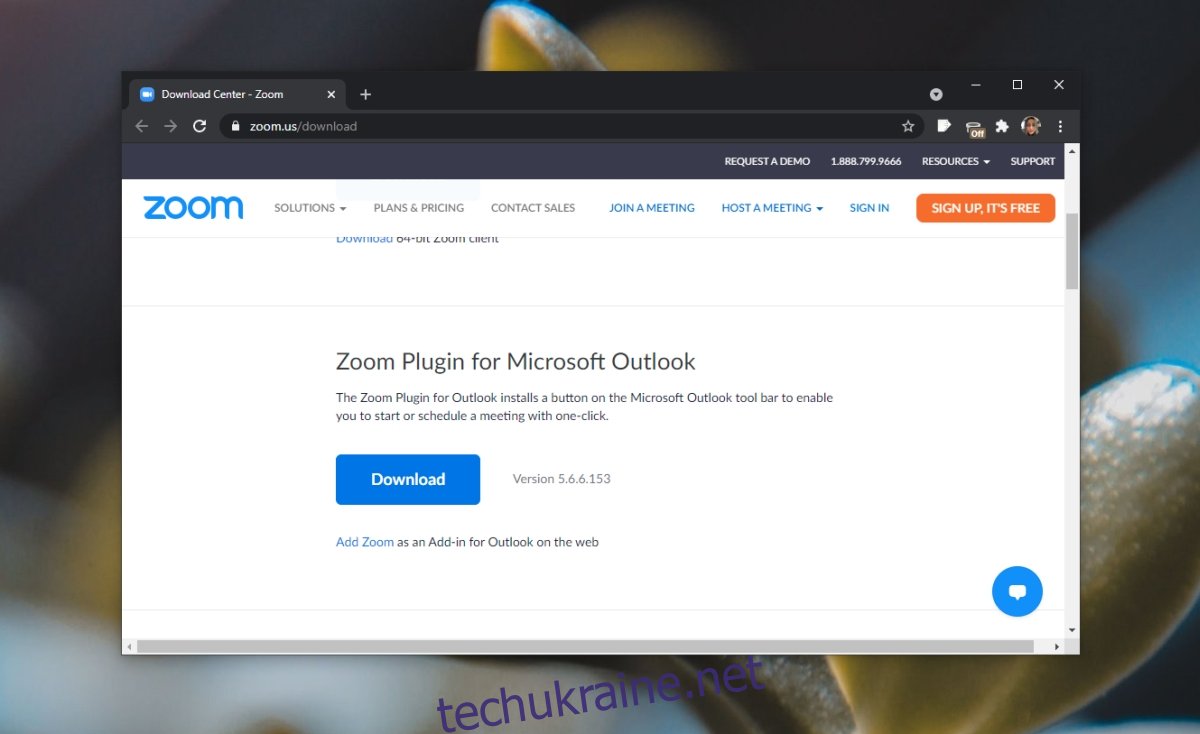
Відкрийте Outlook.
Натисніть Створити > Зустріч.
Виберіть Запланувати зустріч або Почати миттєву зустріч.
Відкриється настільна програма Zoom.
Щойно зустріч буде налаштована, деталі про неї будуть додані до повідомлення Outlook.
Надішліть повідомлення.
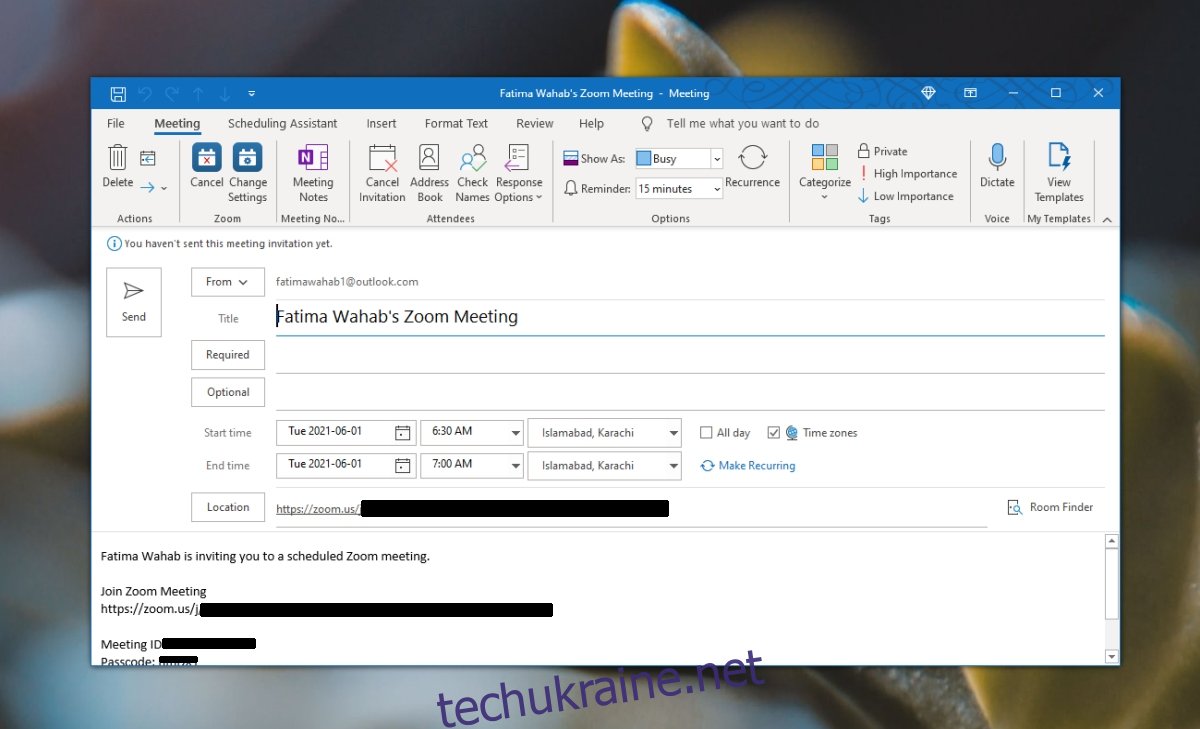
Налаштуйте зустріч Zoom в Outlook – Web
Якщо ви використовуєте веб-інтерфейс Outlook, вам доведеться інсталювати Zoom з ринку Microsoft.
Перейдіть за цим посиланням у вашому браузері.
Натисніть Отримати зараз.
Введіть інформацію про свій обліковий запис і натисніть «Продовжити».
Відкрийте календар Outlook.
Натисніть Нова подія>Інші параметри.
Натисніть піктограму масштабування.
Натисніть Додати зустріч Zoom.
Натисніть Дозволити у вікні, що відкриється.
Увійдіть у свій обліковий запис Zoom.
Налаштуйте дату та час зустрічі та надішліть запрошення.
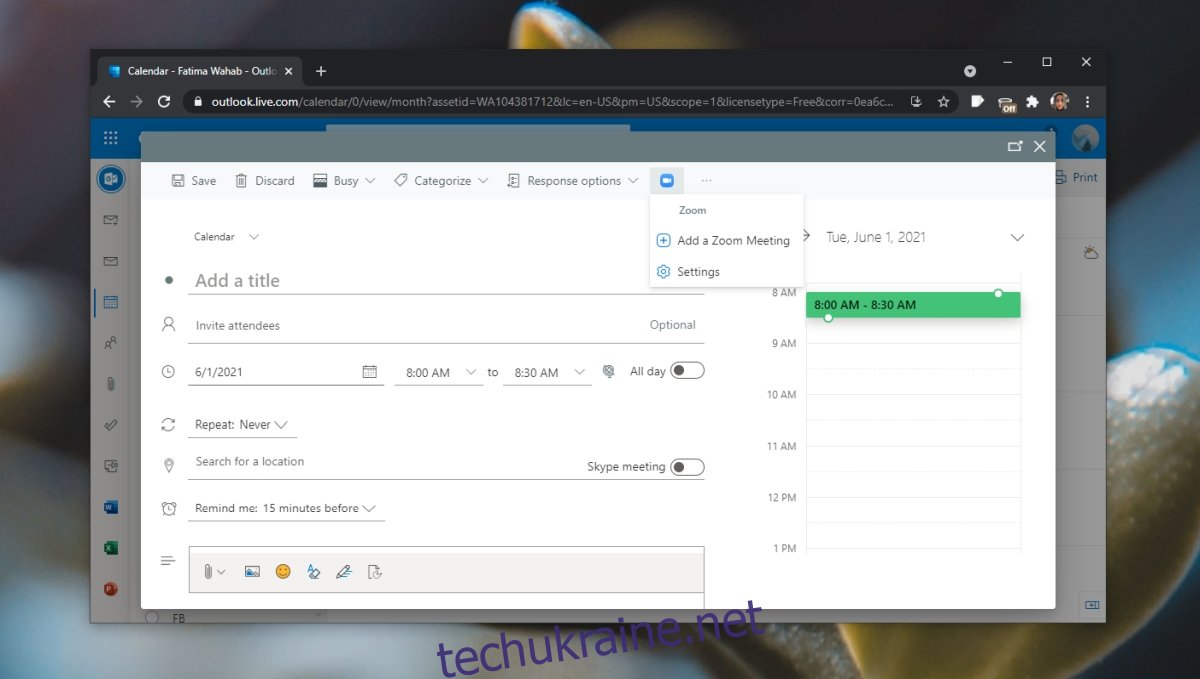
Висновок
Плагін Zoom для робочого столу Outlook автоматично додасть інформацію про запрошення до повідомлення наради. Щоб налаштувати зустріч, у вас все ще має бути встановлена настільна програма Zoom, щоб запланувати зустріч. Для веб-програми Outlook, тобто веб-програми Outlook Calendar, планування відбувається в Outlook. Вам не потрібно перемикатися на веб-програму Zoom. Плагін автоматично заповнює інформацію про зустріч, посилання, пароль, час і дату. У веб-версії Outlook можна лише запланувати зустріч, а не почати її.